Hallo guys, kali ini kita akan membahas setup untuk GIT terutama untuk BITBUCKET. Hal ini biasanya dilakukan untuk pertama kali menggunakan device dari kantor.
Langkah 1 :
Check kalian sudah install GIT atau belum (Tools Git Bash).
Windows 10@DESKTOP-COLONYNOTE MIMIN ~
$ ssh -V
OpenSSH_9.0p1, OpenSSL 1.1.1q 5 Jul 2022Dari keterangan di atas, kalian sudah memiliki OpenSSH jadi kita bisa lanjut ke next step. Jika belum, kalian bisa menginstall winget.
Langkah 2 :
Buat SSH Key (Default folder)
Windows 10@DESKTOP-40NCB69 MINGW64 ~
$ ssh-keygen
Generating public/private rsa key pair.
Enter file in which to save the key (/c/.../.ssh/id_rsa):
Enter passphrase (empty for no passphrase):
Enter same passphrase again:
Your identification has been saved in /c/.../.ssh/id_rsa
Your public key has been saved in /c/.../.ssh/id_rsa.pub
The key fingerprint is:
SHA256:WRYt6IMqqYn0zie***********F+4 Windows 10@DESKTOP-40NCB69
The key's randomart image is:
+---[RSA 3072]----+
| ... |
| ...asa... |
| * x o. |
| * = o o+ |
|.=.* O S. |
|o+X.O o |
|+B=*.= sss |
|+o*=*.. |
| E++ |
+----[SHA256]-----+
Langkah 3 :
Buka file id_rsa.pub dan tambahkan key pada pengaturan profil bitbucket kalian.
Langkah 4 :
Coba clone repo dengan menggunakan IDE Android Studio
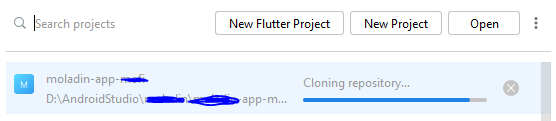
Selamat mencoba.